win10系统自带有很多的功能,其中就有个性化设置功能。有不少小伙伴想让自己的桌面看起来更加个性化,不知道在哪里有windows10官方壁纸,该如何下载设置win10官方壁纸。今天小编就教下大家win10官方壁纸下载设置方法。
具体的设置方法:
1、直接在网上搜索windows10官方壁纸,即可找到相关的精美的壁纸下载保存到本地文件夹。
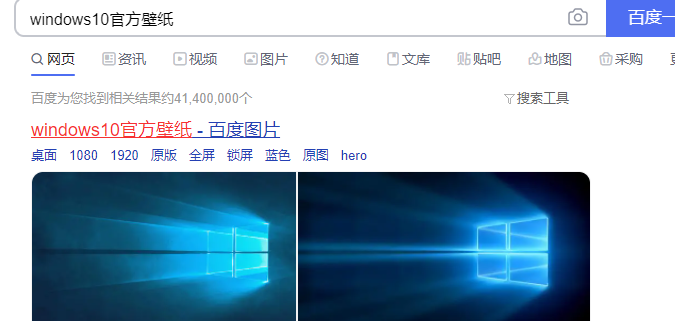
2、在win10系统桌面上右击,选择“个性化”。
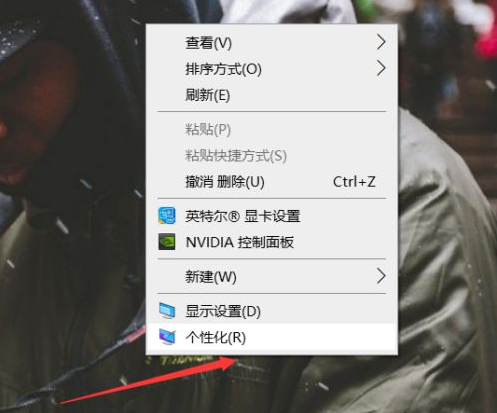
3、左侧标签切换到“背景”。预览显示当时电脑桌面壁纸。
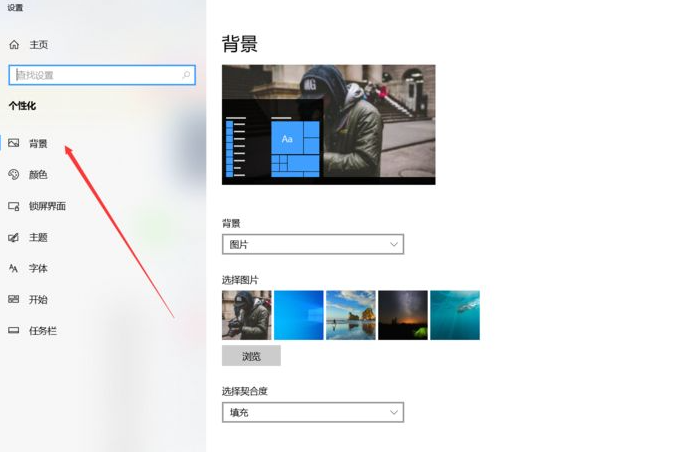
4、然后点击“浏览”。
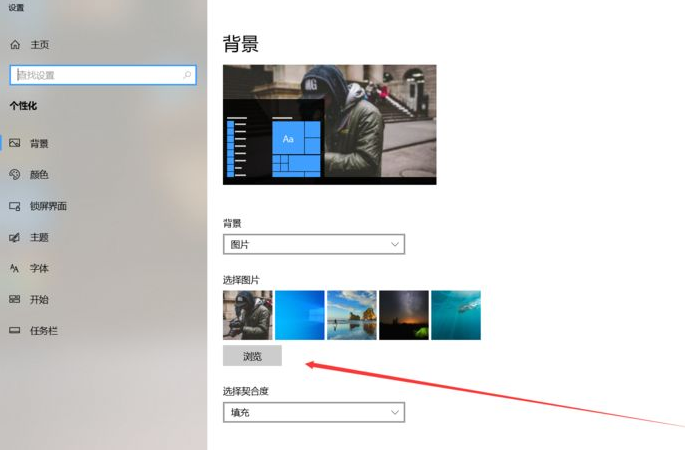
5、打开存放壁纸的文件夹找到要上传的图片,双击即可。

以上便是win10官方壁纸下载设置方法,有需要的小伙伴可以参照教程进行操作。

win10系统自带有很多的功能,其中就有个性化设置功能。有不少小伙伴想让自己的桌面看起来更加个性化,不知道在哪里有windows10官方壁纸,该如何下载设置win10官方壁纸。今天小编就教下大家win10官方壁纸下载设置方法。
具体的设置方法:
1、直接在网上搜索windows10官方壁纸,即可找到相关的精美的壁纸下载保存到本地文件夹。
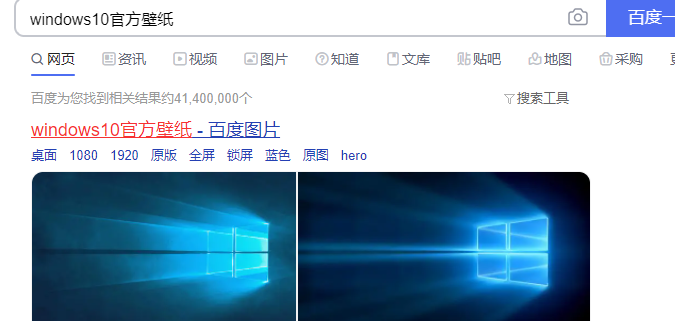
2、在win10系统桌面上右击,选择“个性化”。
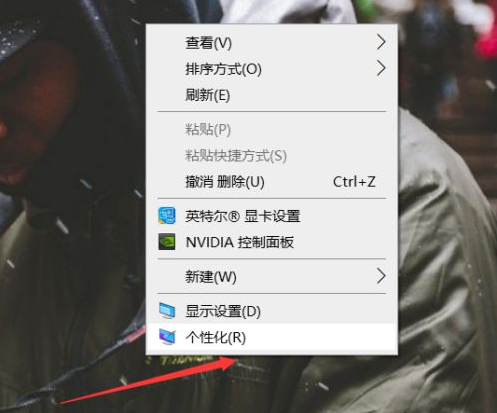
3、左侧标签切换到“背景”。预览显示当时电脑桌面壁纸。
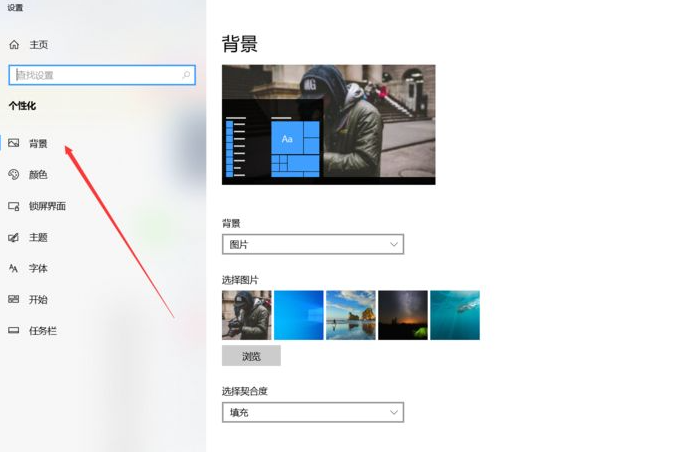
4、然后点击“浏览”。
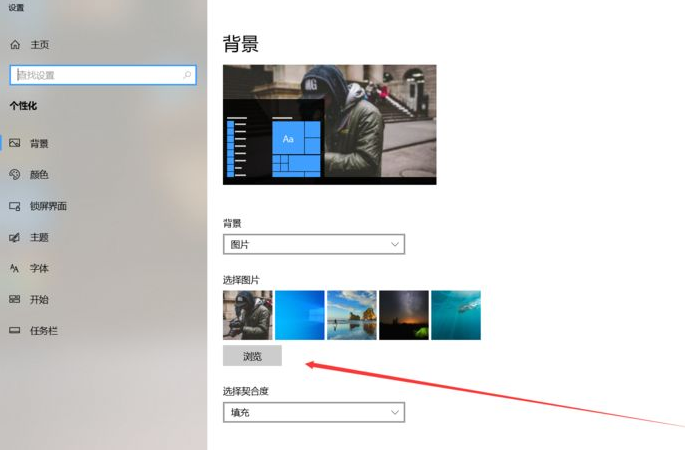
5、打开存放壁纸的文件夹找到要上传的图片,双击即可。

以上便是win10官方壁纸下载设置方法,有需要的小伙伴可以参照教程进行操作。




